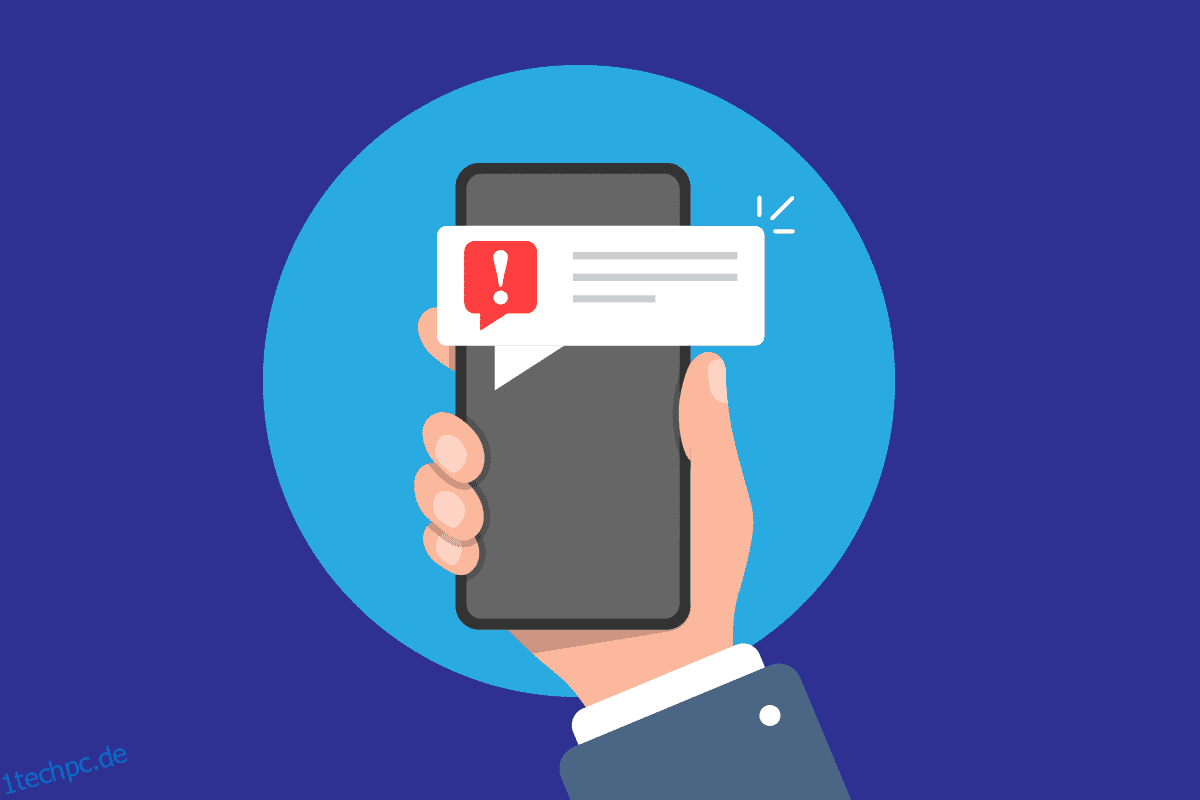Beim Versuch, mehrere Multimedia-Nachrichten vom Telefon zu senden, erhalten Benutzer häufig den Fehler, dass die Nachricht nicht an viele nicht gesendete Multimedia-Nachrichten gesendet werden kann. Dieser Fehler tritt auf, wenn zu viele fehlgeschlagene Multimedia-Mitteilungen im Postausgangsordner gespeichert sind. Der Fehler „Zu viele nicht gesendete Multimedia-Nachrichten“ ist ein häufiger Fehler, der beim Versuch, eine Multimedia-Nachricht über ein Mobilfunk-, Mobil- oder WLAN-Netzwerk zu senden, Probleme verursachen kann. In diesem Handbuch werden Gründe und Methoden zur Behebung des Problems, dass zu viele nicht gesendete Multimedia-Nachrichten nicht gesendet werden können, auf Ihrem Telefon erörtert.
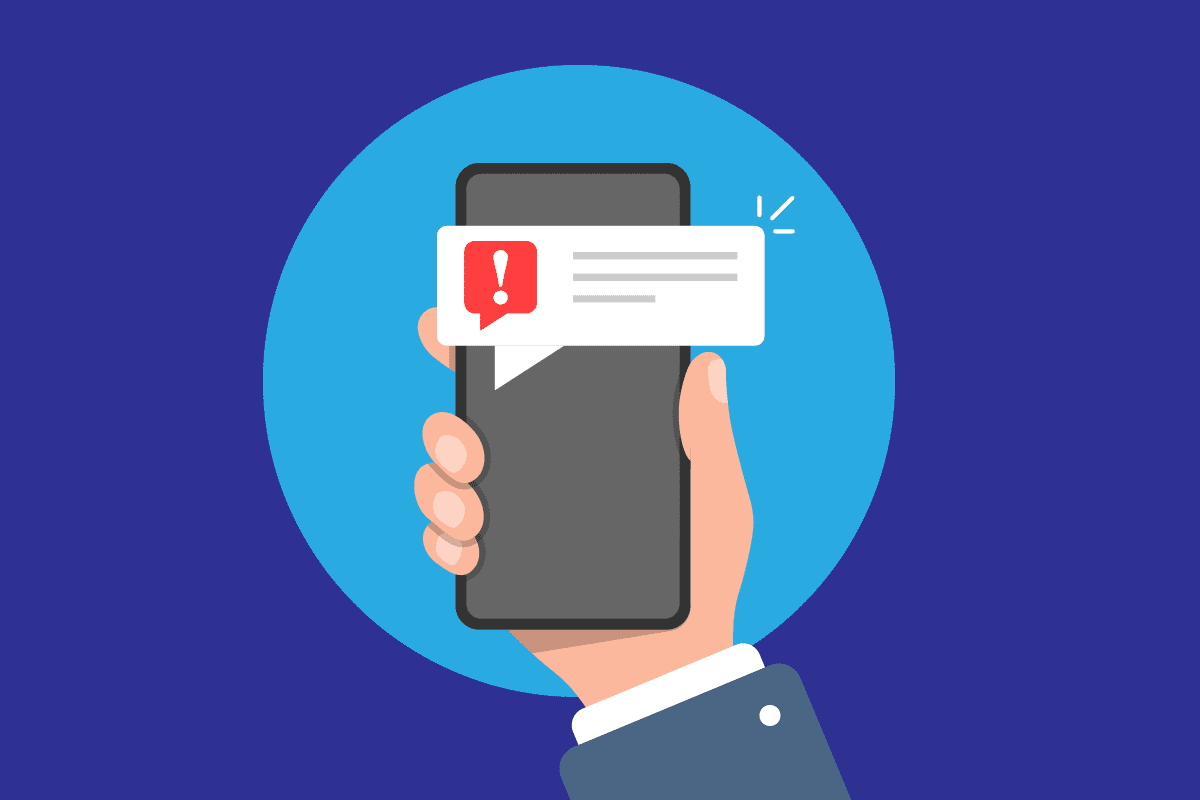
Inhaltsverzeichnis
So beheben Sie, dass Nachrichten nicht an viele nicht gesendete Multimedia-Nachrichten gesendet werden können
Es kann verschiedene Gründe dafür geben, dass die Nachricht zu viele nicht gesendete Multimedia-Nachrichten nicht gesendet werden können. Einige der möglichen Gründe werden hier genannt.
- Telefonverzögerungen sind ein häufiger Grund für diesen Fehler.
- Schlechte Netzwerkverbindungen können diesen Fehler ebenfalls verursachen.
- Auch fehlerhafte Multimedia-Nachrichteneinstellungen sind für diesen Fehler verantwortlich.
- Auch zu viele nicht gesendete Multimedia-Nachrichten im Postausgangsordner sind für diesen Fehler verantwortlich.
- Unsachgemäßes Arbeiten der Nachrichten-App kann ebenfalls zu diesem Fehler führen.
- Überschüssiger Cache-Speicher in der Nachrichten-App ist manchmal auch für diesen Fehler verantwortlich.
- Das automatische Herunterladen von MMS-Einstellungen kann ebenfalls zu diesem Fehler führen.
- Andere Verzögerungen und Systemfehler mit Ihrem Telefon können diesen Fehler ebenfalls verursachen.
In diesem Handbuch werden Methoden zur Behebung des Fehlers „Nachricht kann nicht an viele nicht gesendete Multimedia-Nachrichten gesendet werden“ besprochen.
Hinweis: Da Smartphones nicht über dieselben Einstellungsoptionen verfügen und diese von Hersteller zu Hersteller unterschiedlich sind, stellen Sie daher sicher, dass die Einstellungen korrekt sind, bevor Sie Änderungen vornehmen. Die folgenden Methoden stammen vom Moto G60-Smartphone.
Methode 1: Telefon neu starten
Eines der ersten Dinge, die Sie tun sollten, um zu beheben, dass keine Nachricht an viele nicht gesendete Multimedia-Nachrichten gesendet werden kann, ist, Ihr Gerät neu zu starten. Meistens wird der Fehler zu viele nicht gesendete Multimedia-Nachrichten durch eine Verzögerung auf Ihrem Telefon verursacht, und ein Neustart kann dieses Problem beheben.
1. Halten Sie die Ein-/Aus-Taste an Ihrem Telefon gedrückt.
2. Warten Sie, bis die Energieoptionen angezeigt werden, und tippen Sie auf Neustart.
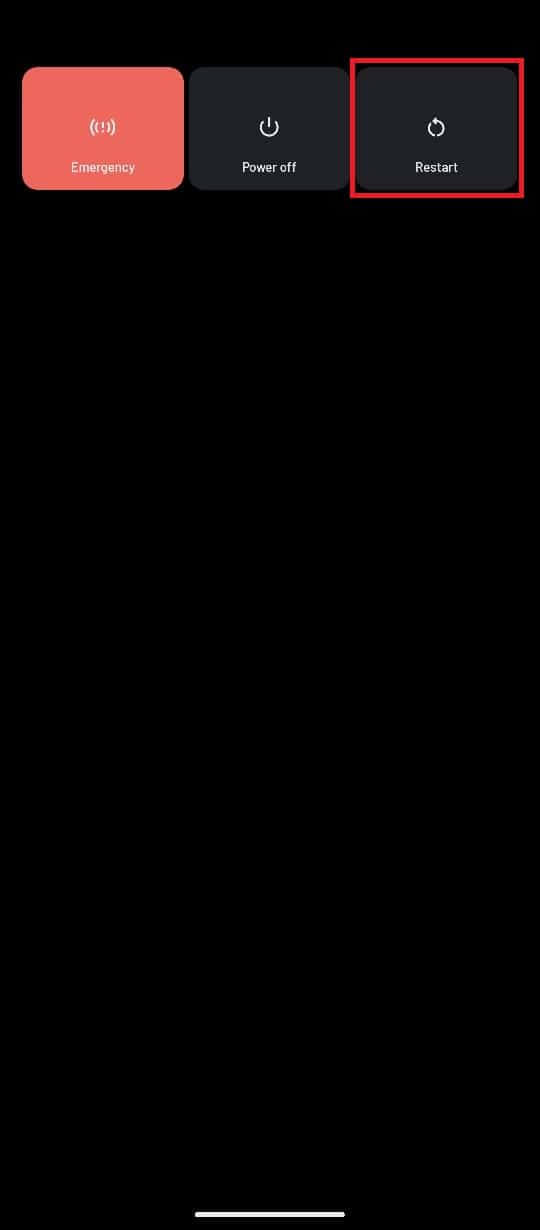
3. Warten Sie, bis das Telefon neu gestartet wird, und versuchen Sie erneut, die Nachrichten zu senden.
Methode 2: Problembehandlung der Netzwerkverbindung
Eine schlechte Netzwerkverbindung kann auch für Fehler bei nicht gesendeten Multimedia-Nachrichten verantwortlich sein. Um dieses Problem zu beheben, können Sie versuchen, die Netzwerkverbindung auf Ihrem Gerät zu überprüfen.
Option I: Überprüfen Sie die Netzwerkverbindung mit dem Mobilfunkdienst
Wenn Sie Multimedia-Mitteilungen mit Ihrem Mobilfunkdienst senden, vergewissern Sie sich, dass Sie einen erforderlichen Tarif abonniert haben. Außerdem müssen Sie sicherstellen, dass Sie stabile und starke Signale von Ihrem Mobilfunkanbieter erhalten.
Option II: Verbinden Sie den WLAN-Router erneut
Wenn Sie versuchen, Multimedia-Mitteilungen über ein WLAN-Netzwerk zu senden. Das Senden einer Nachricht an viele nicht gesendete Multimedia-Nachrichten kann mit Verbindungsproblemen mit WiFi in Verbindung gebracht werden. Um die Probleme mit der WLAN-Verbindung zu beheben, können Sie versuchen, den Router erneut zu verbinden.
1. Drücken Sie die Power-Taste an Ihrem WLAN-Router.

2. Sobald das Gerät ausgeschaltet ist, trennen Sie den Router vom Hauptnetzschalter.
3. Warten Sie ein paar Minuten und schließen Sie den WLAN-Router wieder an die Stromversorgung an und schalten Sie den Netzschalter ein.
Option III: Überprüfen Sie die mobilen Daten
Wenn Sie versuchen, Multimedia-Mitteilungen über ein mobiles Datennetz zu senden. Der Fehler zu viele nicht gesendete Multimedia-Nachrichten kann durch eine schlechte Datenverbindung auf Ihrem Telefon verursacht werden. Um dieses Problem zu beheben, stellen Sie sicher, dass Sie einen aktiven Internetplan auf Ihrem Mobilgerät haben und über ein aktives und starkes Netzwerksignal verfügen. Wenn die Nachricht nicht gesendet werden kann, wird das Problem zu viele nicht gesendete Multimedia-Nachrichten nicht durch Netzwerkverbindungen verursacht, versuchen Sie die nächste Methode.
Methode 3: Aktivieren Sie die Multimedia-Option
Möglicherweise erhalten Sie den Fehler „Nachricht kann nicht an viele nicht gesendete Multimedia-Nachrichten gesendet werden“, weil Sie die Multimedia-Option auf Ihrem Gerät nicht aktiviert haben. Um dieses Problem effektiv zu lösen, müssen Sie die Multimedia-Option in Ihrem Netzwerk aktivieren.
1. Tippen Sie zunächst auf das Symbol der Einstellungen-App in Ihrer Apps-Schublade, um es zu öffnen.
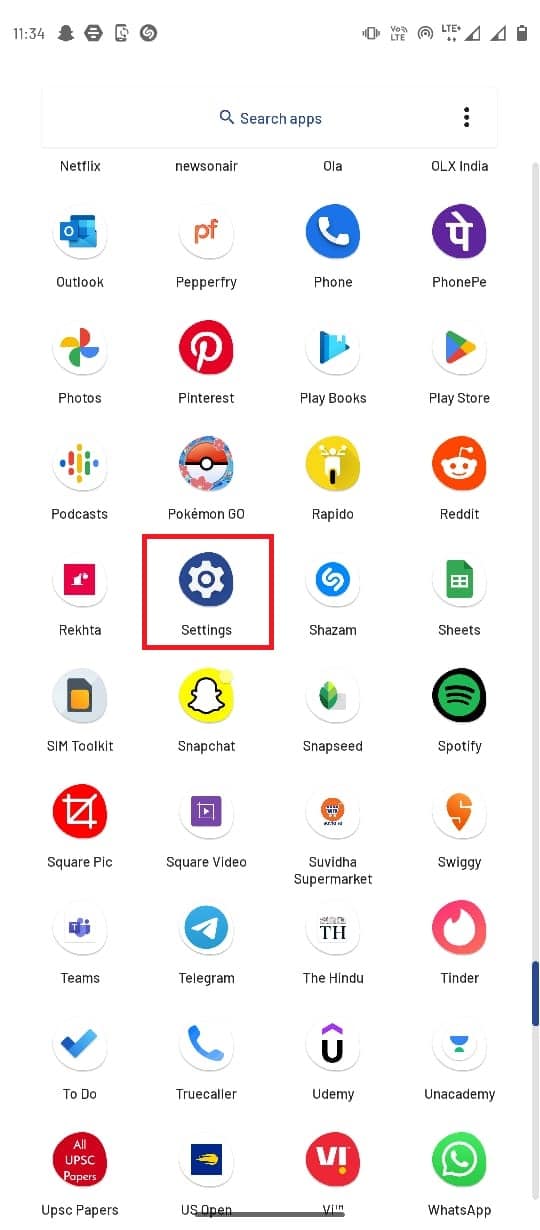
2. Tippen Sie auf Netzwerk & Internet.
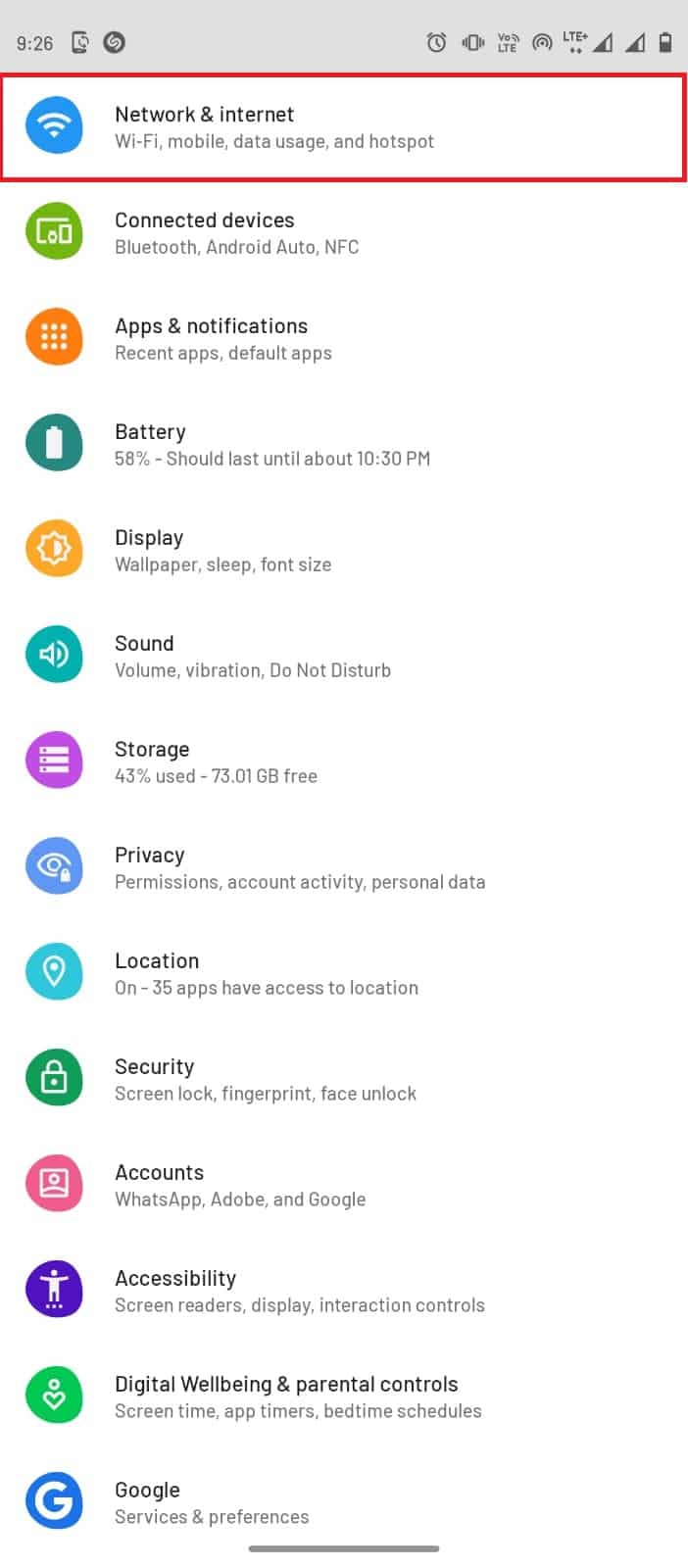
3. Tippen Sie dann auf Mobilfunknetz.

4. Wählen Sie das bevorzugte Netzwerk aus.
5. Tippen Sie auf Erweitert, um die Optionen zu erweitern.
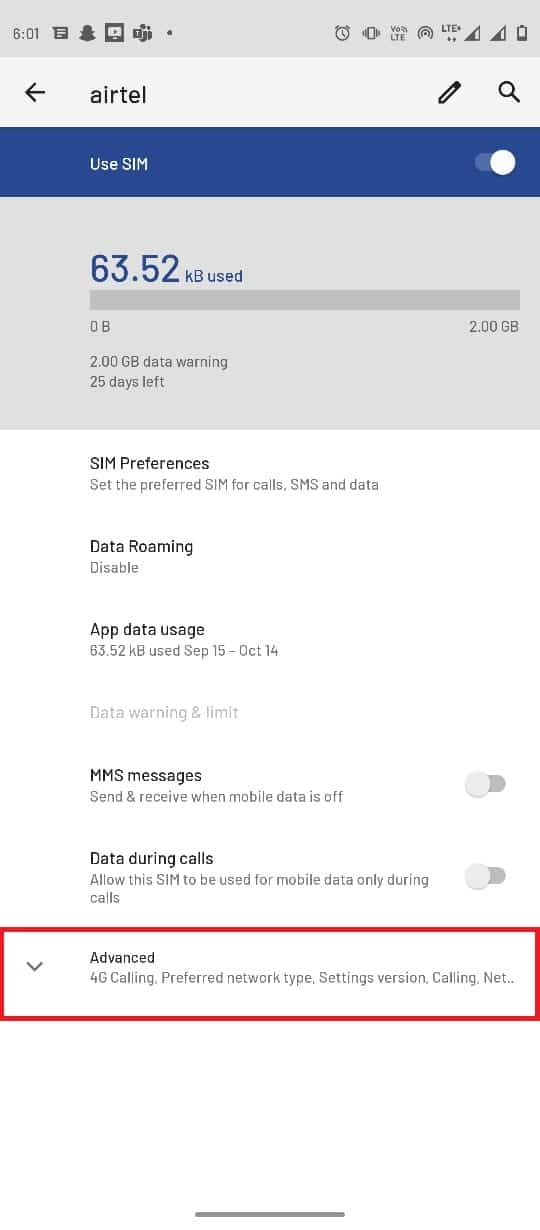
6. Tippen Sie nun auf Access Point Names.
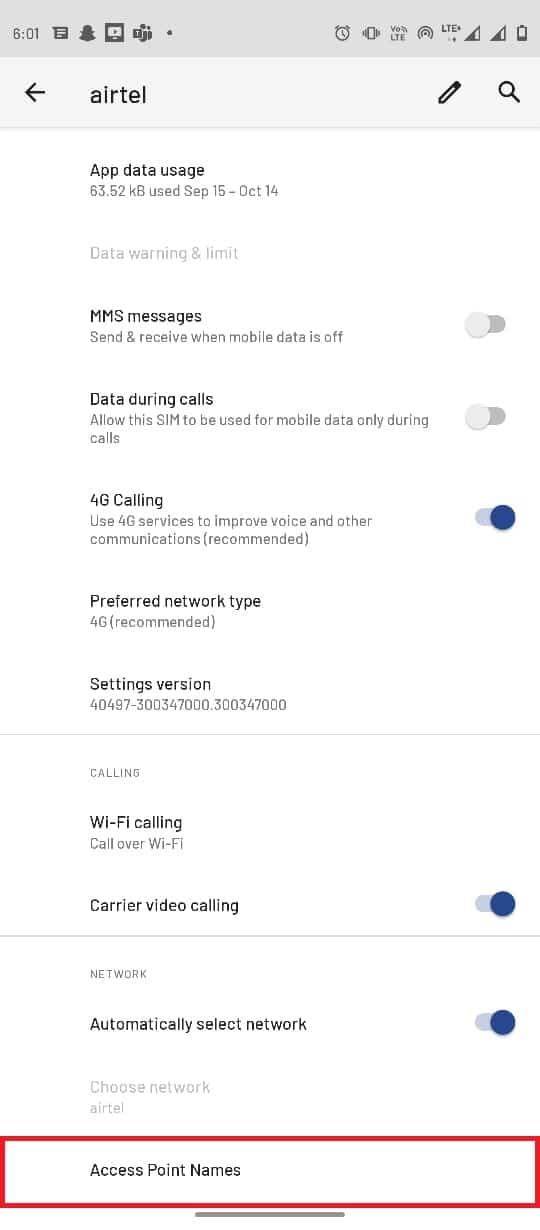
7. Tippen Sie oben rechts auf die Menüoptionen.
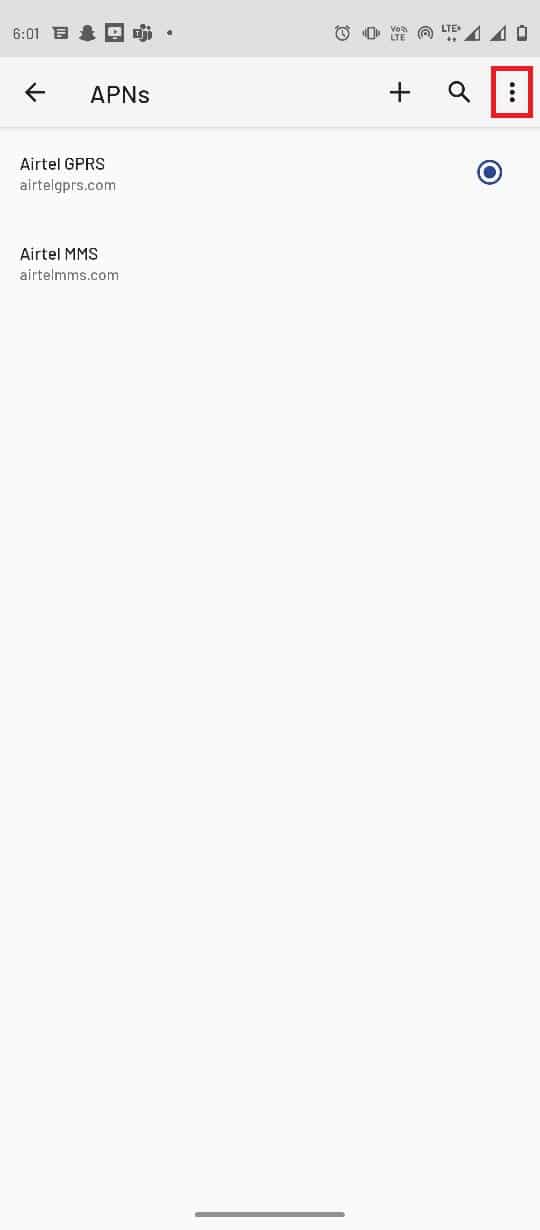
8. Tippen Sie dann auf Auf Standard zurücksetzen.
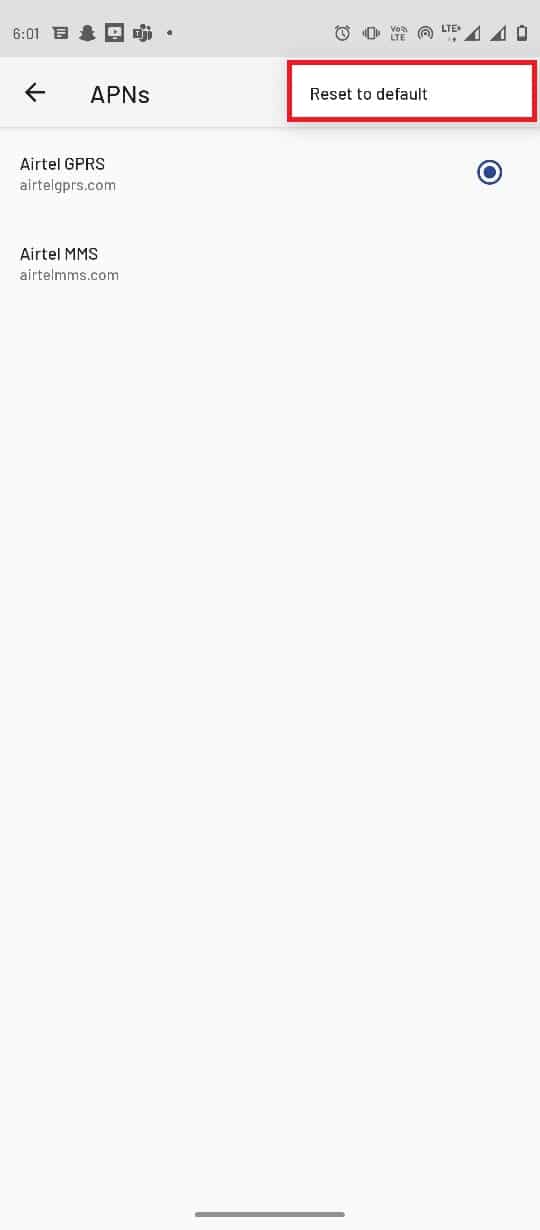
9. Tippen Sie nun auf die Schaltfläche Hinzufügen.
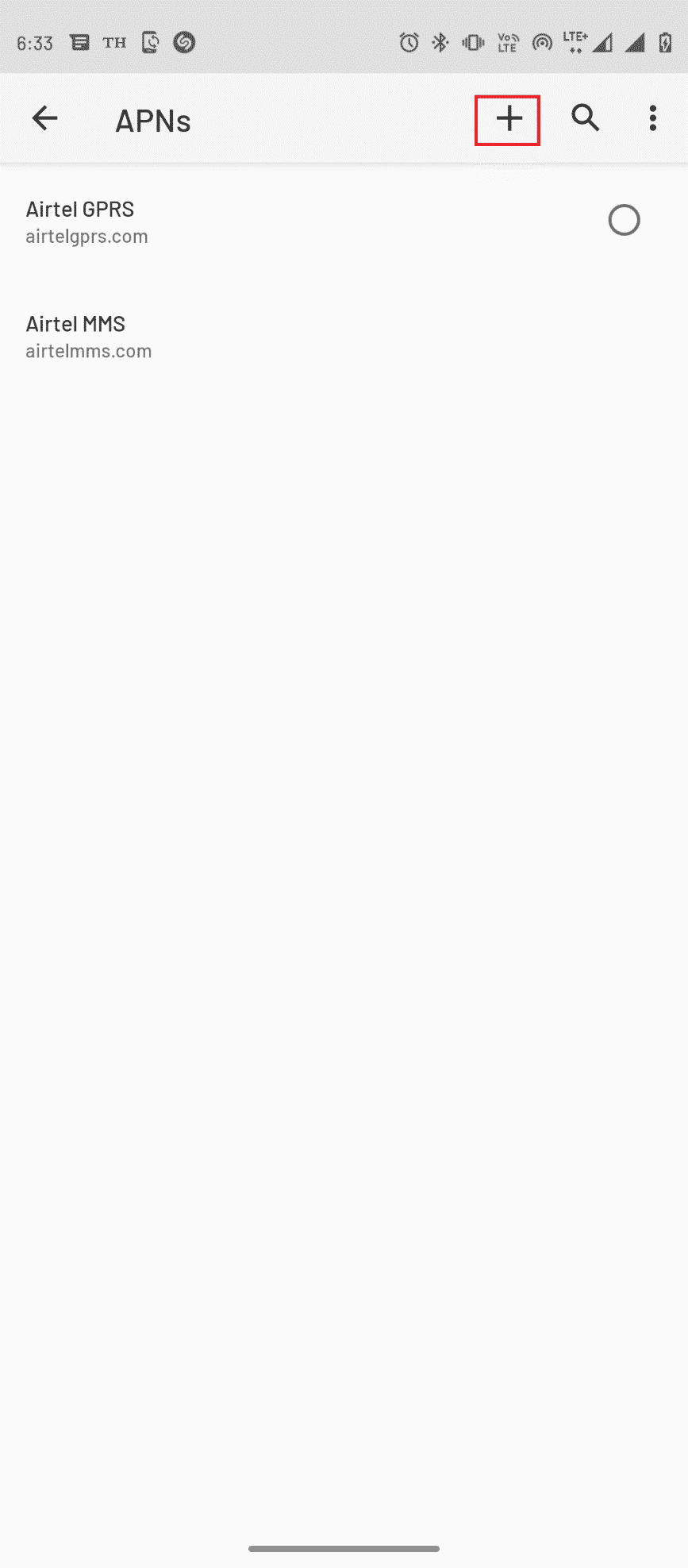
10. Legen Sie die entsprechenden MMS-Informationen für Name, APN, MMSC, MMS-Proxy, MMS-Port und APN-Typ fest.
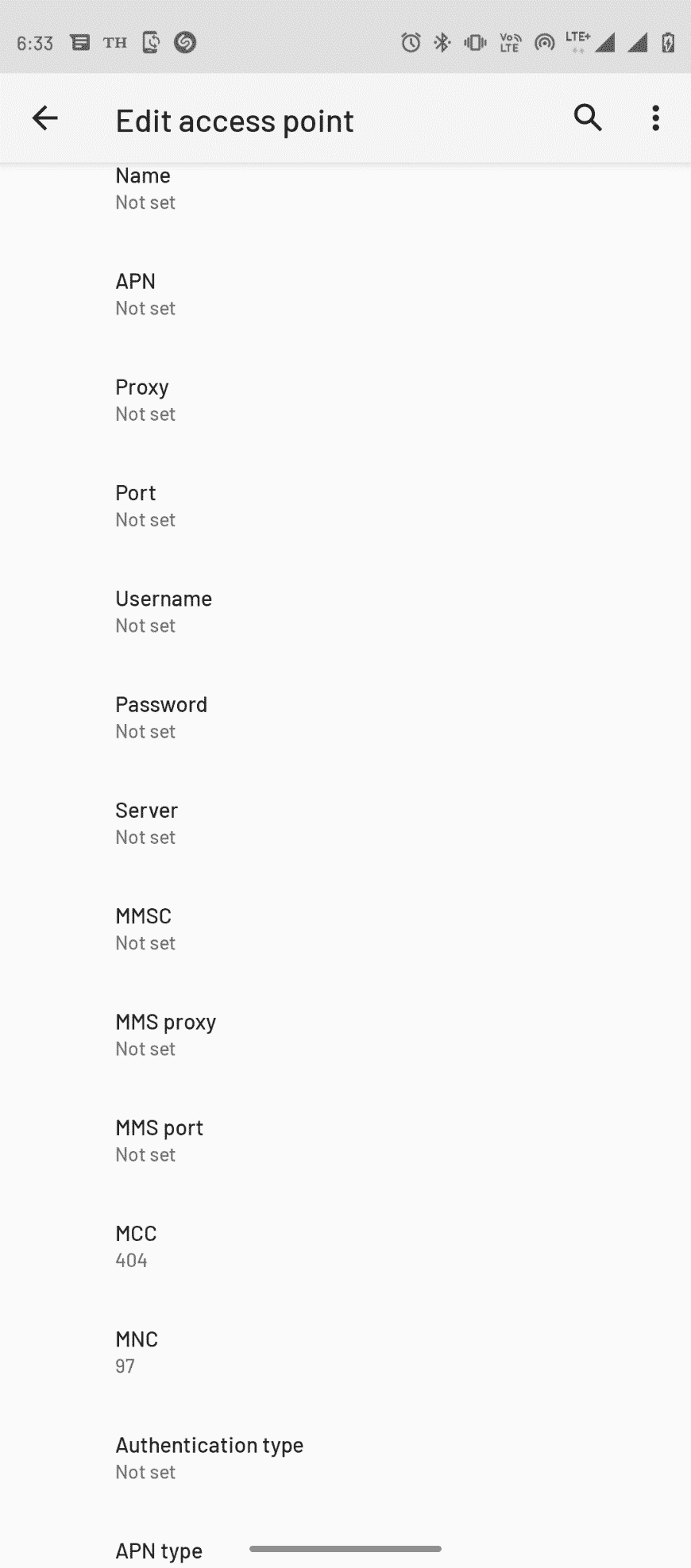
11. Nachdem Sie die entsprechenden Informationen eingestellt haben, tippen Sie auf die Menüoptionen in der oberen rechten Ecke und tippen Sie auf die Schaltfläche Speichern.
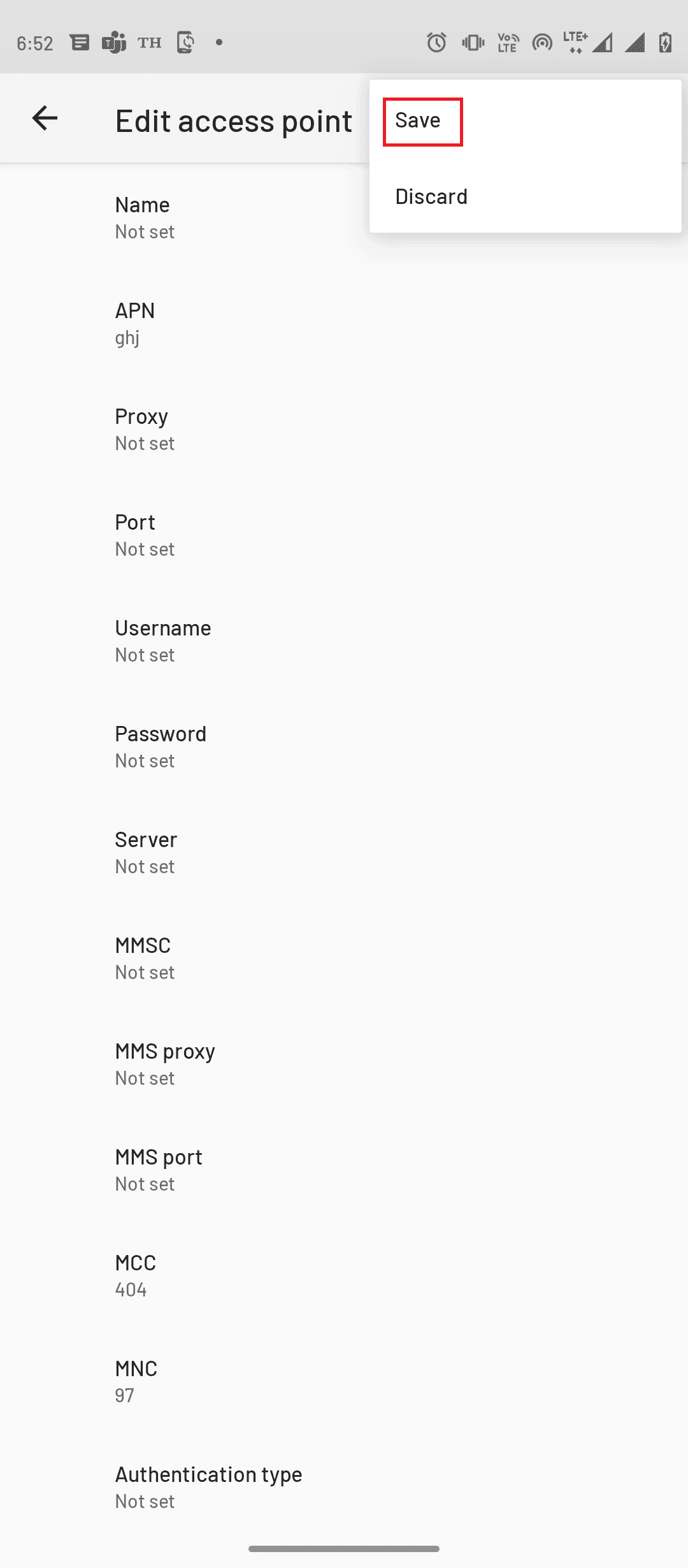
Methode 4: Löschen Sie nicht gesendete/fehlgeschlagene Multimedia-Nachrichten
Viele Benutzer haben herausgefunden, dass der Fehler möglicherweise durch zu viele nicht gesendete Multimedia-Nachrichten in Ihrem Postausgangsordner verursacht wird. Um den Fehler zu viele nicht gesendete Multimedia-Nachrichten zu beheben, müssen Sie alle diese fehlgeschlagenen Multimedia-Nachrichten löschen.
1. Öffnen Sie die Nachrichten-App auf Ihrem Telefon.
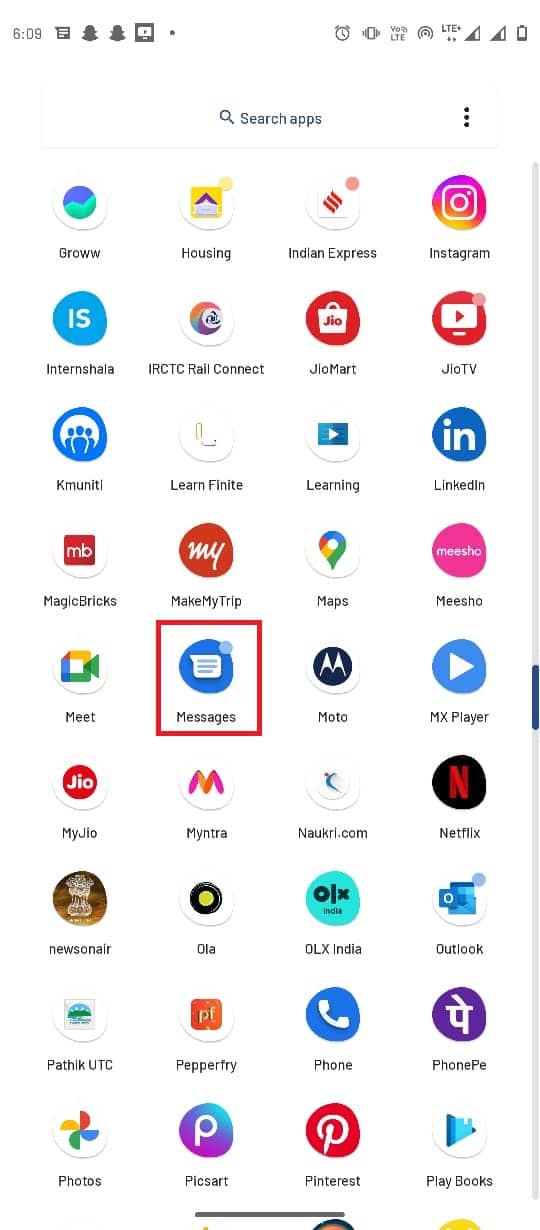
2. Öffnen Sie den Chat, in dem Multimedia-Nachrichten fehlgeschlagen sind.
3. Drücken Sie lange auf die nicht gesendete Nachricht und dann auf das Symbol „Löschen“.
4. Löschen Sie auf ähnliche Weise alle nicht gesendeten Multimedia-Mitteilungen.
Methode 5: Stop Message App erzwingen
Einer der häufigsten Gründe dafür, dass zu viele nicht gesendete Multimedia-Nachrichten nicht gesendet werden können, kann die fehlerhafte Funktion der Messaging-App sein. Wenn die App auf Ihrem Telefon nicht richtig funktioniert, können Sie versuchen, das Problem zu beheben, dass keine Nachricht an viele nicht gesendete Multimedia-Nachrichten gesendet werden kann, indem Sie das Beenden erzwingen.
1. Öffnen Sie die Einstellungen-App über das Menü des Telefons.
2. Tippen Sie auf Apps & Benachrichtigung.
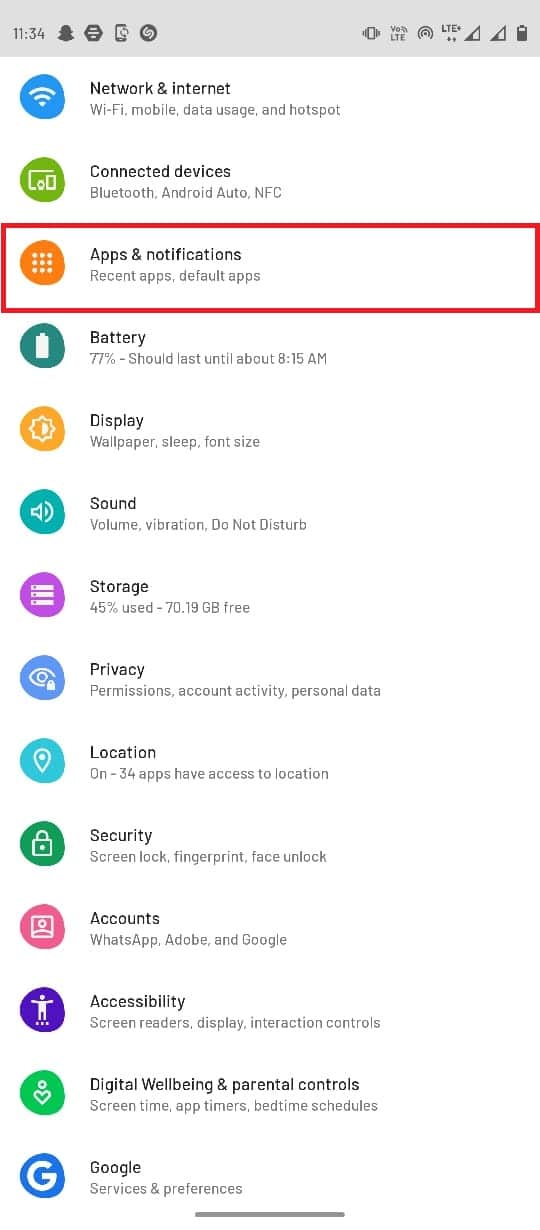
3. Tippen Sie auf Alle Apps anzeigen.
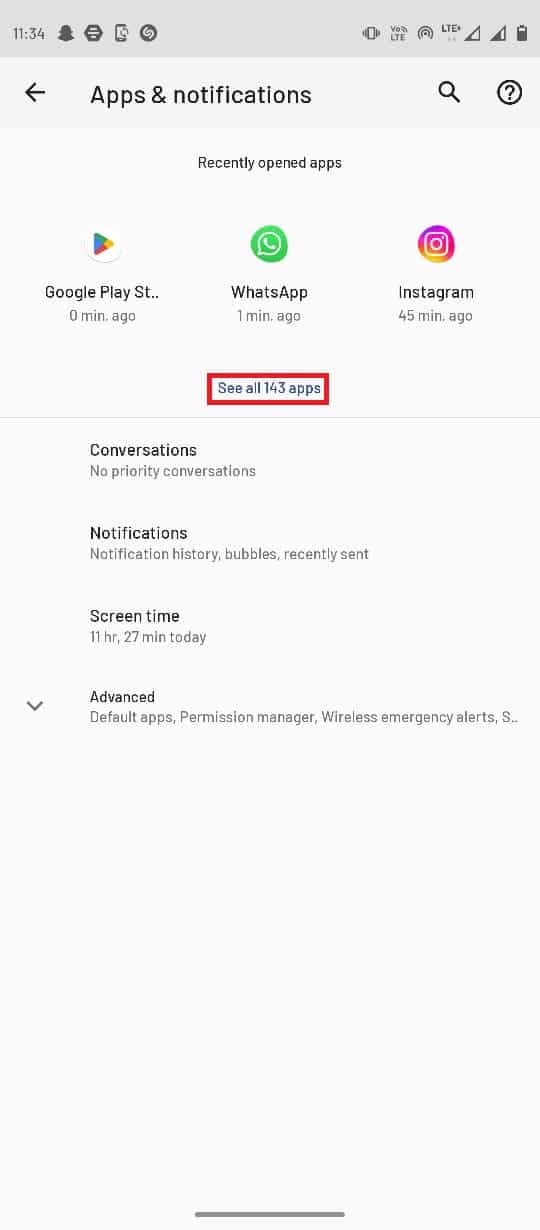
4. Tippen Sie auf Nachrichten.
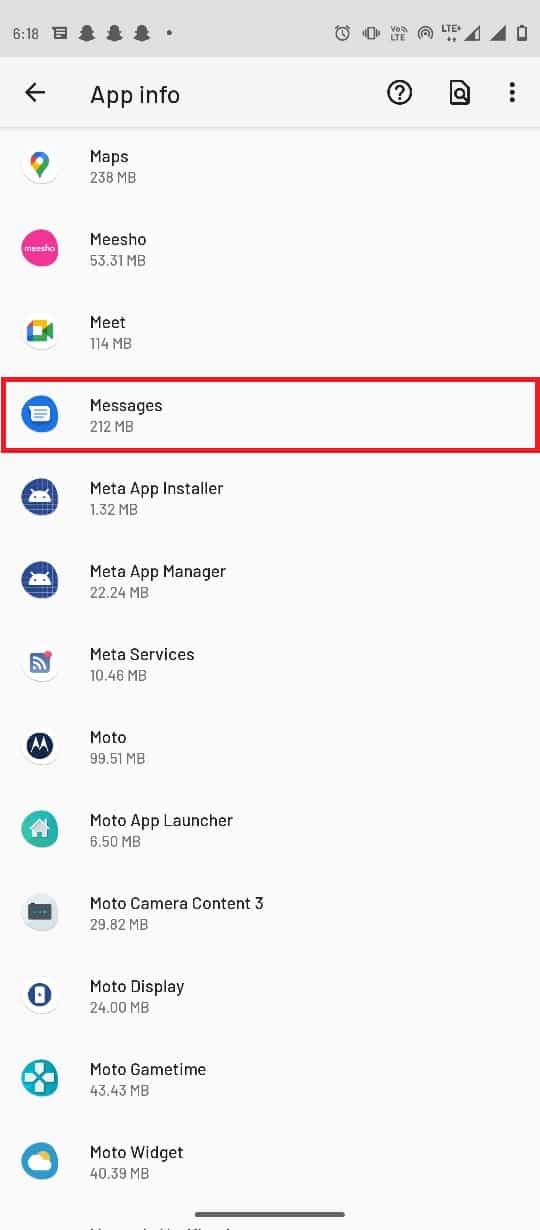
5. Tippen Sie abschließend auf Stopp erzwingen.

Methode 6: Nachrichten-App-Cache-Daten löschen
Wenn der Fehler Sie immer noch stört, kann das Problem durch überschüssige Cache-Daten in der Nachrichten-App verursacht werden. Um dieses Problem zu beheben, können Sie versuchen, die Cache-Daten aus Ihrer Messaging-App zu löschen.
1. Gehen Sie zur Einstellung Apps & Benachrichtigungen.
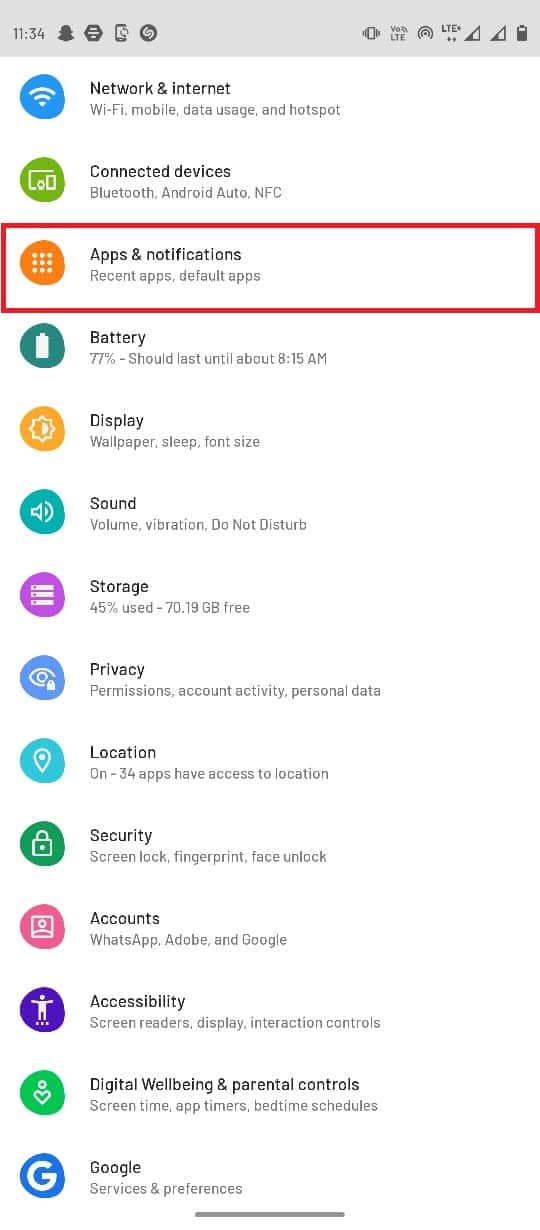
2. Tippen Sie auf Alle Apps anzeigen.
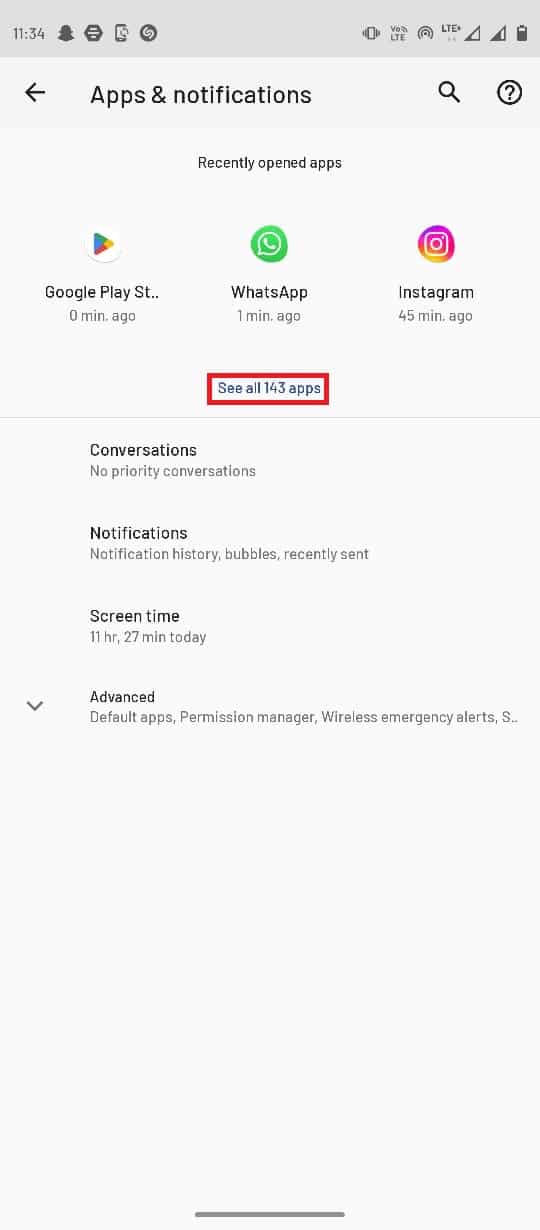
3. Tippen Sie dann auf Nachrichten.
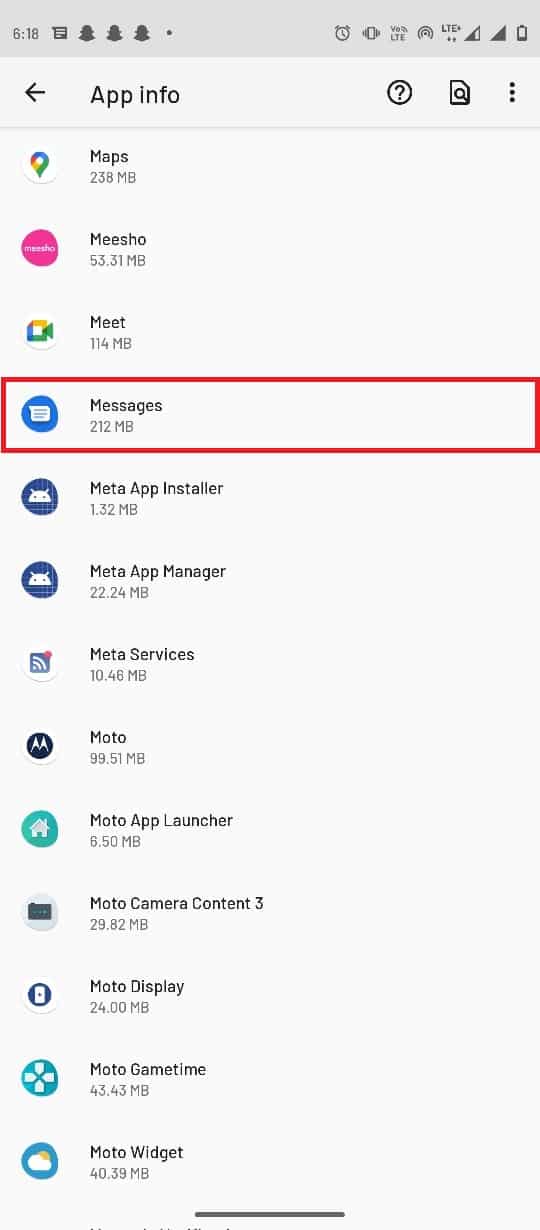
4. Tippen Sie nun auf Speicher & Cache.
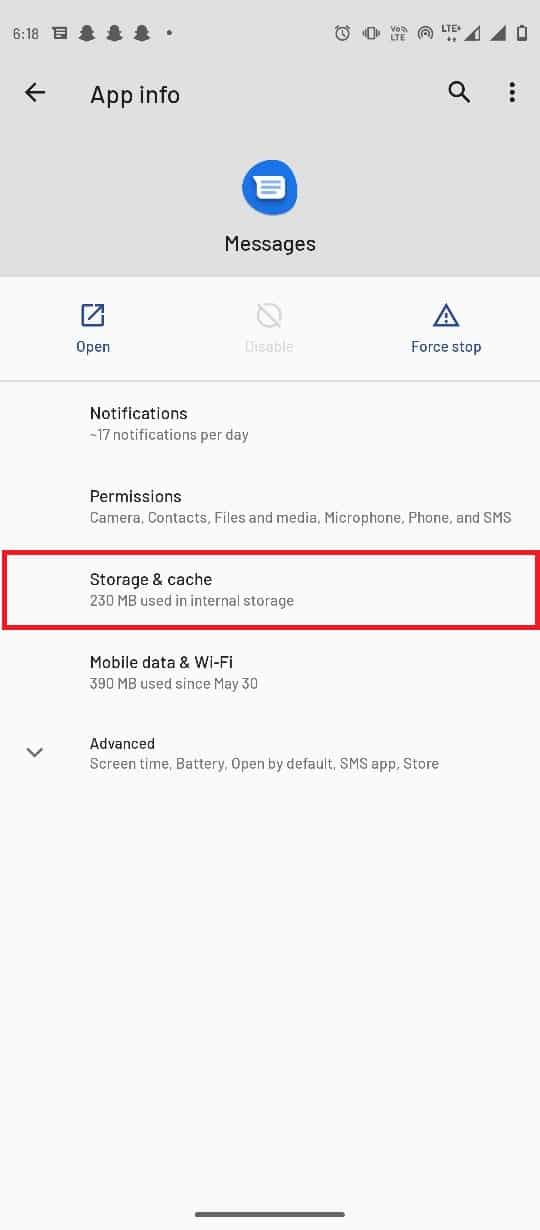
5. Tippen Sie abschließend auf Cache löschen.
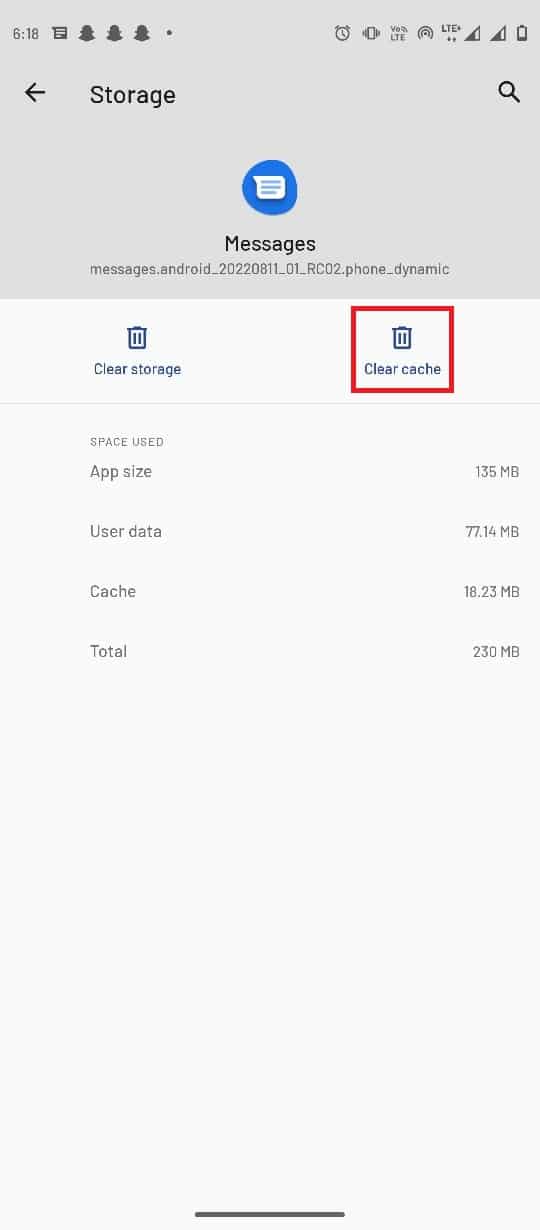
Methode 7: Deaktivieren Sie die Einstellung für den automatischen Download von Android MMS
Wenn Sie die Option zum automatischen Herunterladen von MMS in Ihrer Messaging-App aktiviert haben, kann diese manchmal nicht mehrere Multimedia-Nachrichten senden. Um den Fehler „Nachricht kann nicht an viele nicht gesendete Multimedia-Nachrichten gesendet werden“ zu beheben, können Sie versuchen, diese Einstellung zu deaktivieren.
1. Öffnen Sie die Nachrichten-App über das Menü des Telefons.
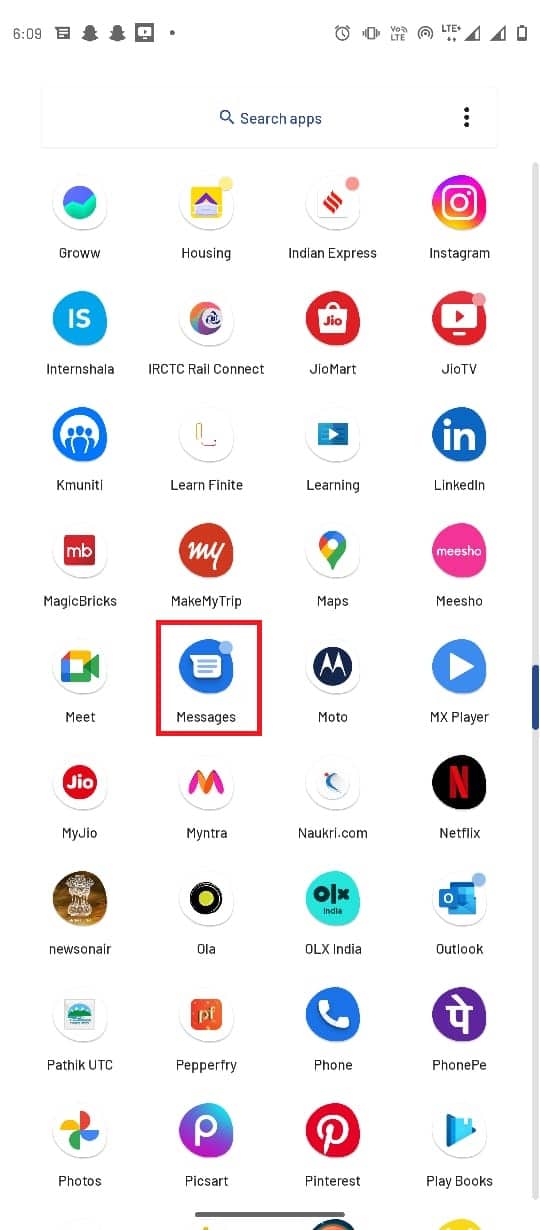
2. Tippen Sie oben rechts auf die drei Punktoptionen und wählen Sie Einstellungen.
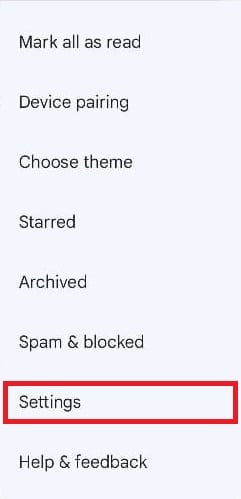
3. Wählen Sie Ihren Netzanbieter aus.
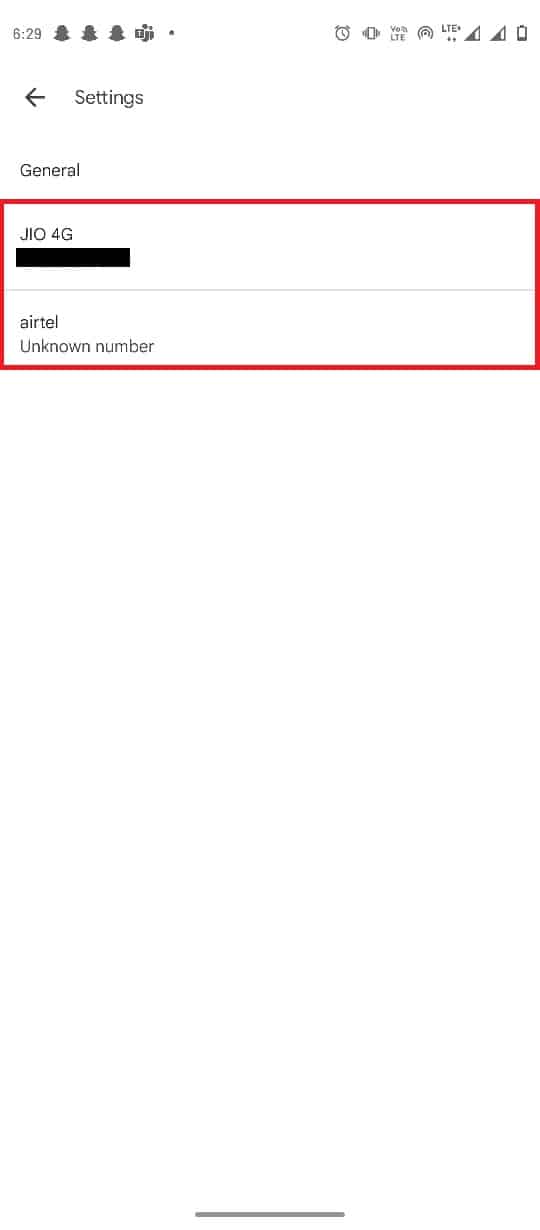
4. Suchen und deaktivieren Sie die Einstellung „MMS automatisch herunterladen“.
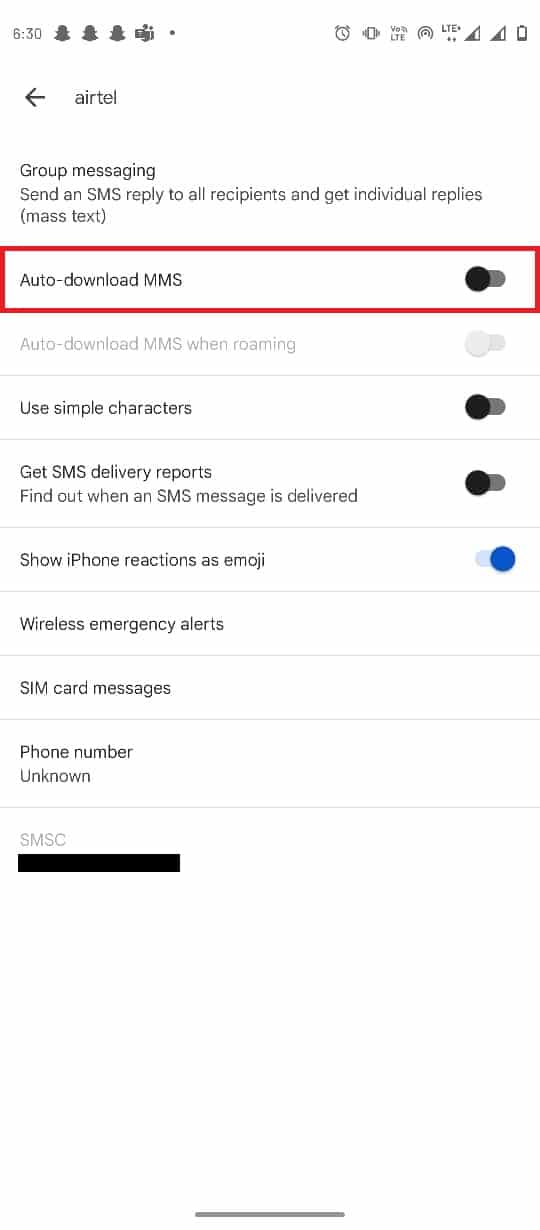
Methode 8: Führen Sie eine Zurücksetzung auf die Werkseinstellungen durch
Wenn keine der vorherigen Methoden funktioniert und Sie weiterhin das gleiche Problem haben. Sie können versuchen, das Problem zu beheben, indem Sie Ihr Telefon auf die Werkseinstellungen zurücksetzen.
Hinweis: Bevor Sie Ihre Werkseinstellungen zurücksetzen Android, müssen Sie alle Ihre Daten sichern. Wenn Sie nicht wissen, wie Sie Ihr Android-Gerät sichern können, folgen Sie unserer Anleitung zum Sichern Ihrer Android-Telefondaten.
Um Ihr Mobiltelefon auf die Werkseinstellungen zurückzusetzen, lesen und implementieren Sie die Schritte in unserer Anleitung So setzen Sie jedes Android-Gerät hart zurück.
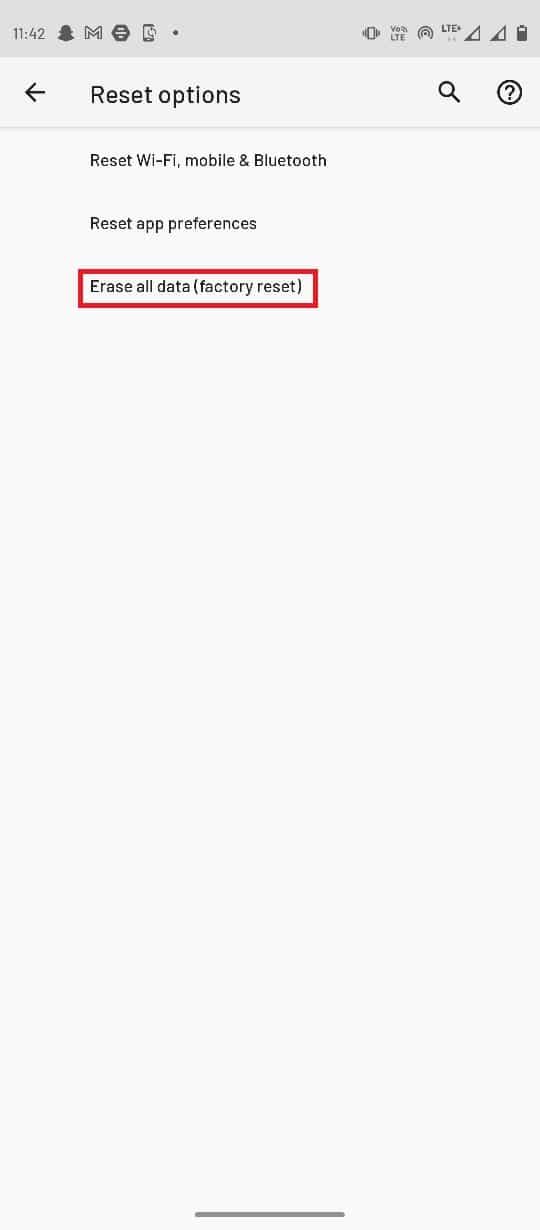
Häufig gestellte Fragen (FAQs)
Q1. Warum kann ich keine MMS von meinem Telefon senden?
Ans. Es kann verschiedene Probleme geben, aufgrund derer Sie keine Multimedia-Nachrichten von Ihrem Telefon senden können, wie z. B. eine schlechte Netzwerkverbindung, Cache, Datenprobleme usw.
Q2. Was sind Multimedia-Mitteilungen?
Ans. Wenn ein Benutzer Nachrichten im Bild-, Video- und Audioformat sendet, werden solche Nachrichten als Multimedia-Nachrichten bezeichnet.
Q3. Kann ich Multimedia-Mitteilungen über ein WLAN-Netzwerk senden?
Ans. Ja, Benutzer können mehrere Multimedia-Nachrichten über WLAN-Netzwerke und auch über die mobilen Daten ihrer Telefone senden.
***
Wir hoffen, dass diese Anleitung für Sie hilfreich war und Sie den Fehler „Nachricht kann nicht an viele nicht gesendete Multimedia-Nachrichten gesendet werden“ auf Ihrem Telefon beheben konnten. Lassen Sie uns wissen, welche Methode für Sie funktioniert hat. Wenn Sie Anregungen oder Fragen an uns haben, teilen Sie uns dies bitte im Kommentarbereich mit.